

このトピックでは、 Settings Editor を介してファイルからファイルからのオペレーティング システムの更新の設定、更新、およびインストールする方法について説明します。
ダウンロードしたオペレーティング システムの更新パッケージは、累積的なものです。これは、パッケージに先行するすべてのパッチが含まれていることを意味します。
この手順は、 Settings Editor で手動でアップロードされるオペレーティングシステムの更新にのみ適用されます。
オペレーティング システムの更新は、次の方法でダウンロードできます。 https://downloads.cpp.canon/。
オペレーティング システムの更新は、複数のファイルで構成されています。これはアップデート パッケージと呼ばれます。すべてのファイルがインストールされている必要があります。
ファイル名はMSUで始まり、5桁の数字が続きます。この番号に基づき、ファイルを昇順にインストールする必要があります。
ソフトウェアバージョン Mark 8.1.3から、アップデートを任意の順番で同時にインストールできるようになりました。システムのMarkバージョンが低い場合、正しい順序でファイルをインストールする必要があります。ソフトウェアのバージョンは、 Settings Editor で で確認することができます。
オペレーティング システムの更新のインストール中も、プリンタは動作可能です。インストールを確定するために、システムを再起動する必要があります。
システム管理者としてログインする必要があります。
ご使用のプリンタの [プリンタソフトウェアのバージョン] のオペレーティングシステムの更新パッケージを https://downloads.cpp.canon/ からダウンロードします。
Settings Editor を開き、次へ移動します。 。

[オペレーティング システムの更新プログラム] に進みます。
[設定] をクリックします。

[インストールのタイミング] を使って、インストール時間を選択します。

[今すぐ]: プリンタは、オペレーティング システムの更新がシステム上に存在する場合、インストールします。プリンタは動作可能です。インストールを確定するために、システムを再起動する必要があります。
[ユーザーによるインストール]: プリンタは、指定した時刻にオペレーティング システムの更新をインストールします。プリンタは動作可能です。インストールを確定するために、システムを再起動する必要があります。
[手動]: オペレーティング システムの更新がシステム上に存在する場合、手動でインストールします。プリンタは動作可能です。インストールを確定するために、システムを再起動する必要があります。
[更新プログラムのステータスについてシステム管理者に電子メールを送信] を選択すると、インストール作業に関するステータス情報を受け取ることができます。電子メールアドレスが設定されているシステム管理者は、これらのメールを受け取ることができます。
以下のステータスになると、メールが届きます。
[インストールのタイミング] の設定で [手動] を選択すると、オペレーティング システムの更新がインストール可能になったとき、およびインストールを確定するためにシステムを再起動しなければならないときに、電子メールを受け取ります。
オペレーティング システムの更新がインストールされる際に、メールでお知らせします。
オペレーティング システムの更新がインストールされた際に、メールでお知らせします。
ソフトウェアの更新のダウンロードやインストール中にエラーが発生した場合、メールでお知らせします。
[「OK」] をクリックします。
Settings Editor を開き、次へ移動します。 。

[オペレーティング システムの更新プログラム] に進みます。
アップデートがすでにインストールされているかどうかを確認します。アップデートの「kb」番号とインストールされているアップデートの「kb」番号を比較します。すでにアップデートがインストールされている場合は、再インストールしないでください。
[ファイルからのインストール] をクリックします。

[ファイルを 選択] をクリックして、インストールが必要なオペレーティング システムの更新に移動します。
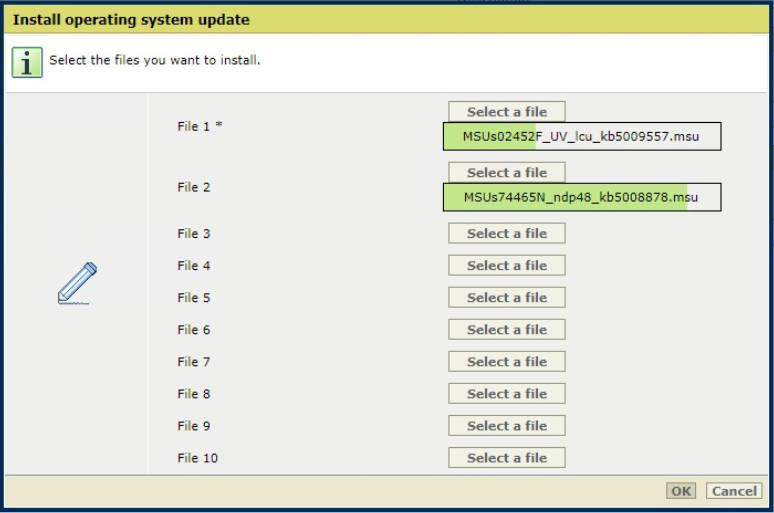
[OK] をクリックして、選択したファイルをプリンタにアップロードします。
アップロードと検証処理の時間は、更新のサイズによって異なります。この処理中はシステムを再起動しないでください。
更新がアップロードされたら、[OK] ボタンを押して準備を開始します。
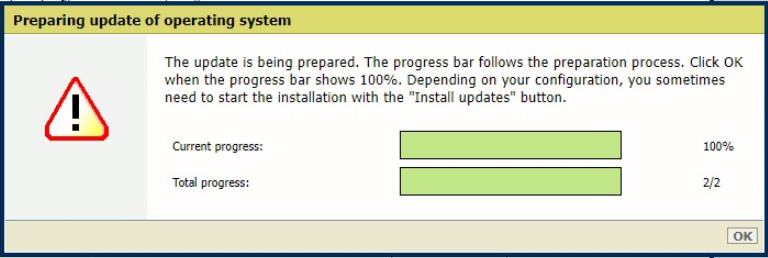
進行状況バーが100%と表示されたら、[OK] をクリックします。設定により、システムが自動的にインストールを開始するか、 [更新プログラムをインストール] ボタンでインストールを開始する必要があります。

インストールを確定するために、システムを再起動する必要があります。
再起動のタイミングを選択し、[OK] をクリックします。

システムを再起動すると、ソフトウェア更新プログラムは [On Remote Service から入手可能な PRISMAsync およびオペレーティング システムの更新プログラム] の一覧から削除されます。
インストールされているソフトウェアの更新は、以下のいずれかのリストで確認することができます。
[インストール済み PRISMAsync 更新プログラム] ソフトウェアの更新がプリンタ ソフトウェアの更新である場合。
[オペレーティング システムの更新プログラム] ソフトウェアの更新がオペレーティングシステムの更新である場合。